如何开启win7立体声混响
如何设置Win7立体声混音
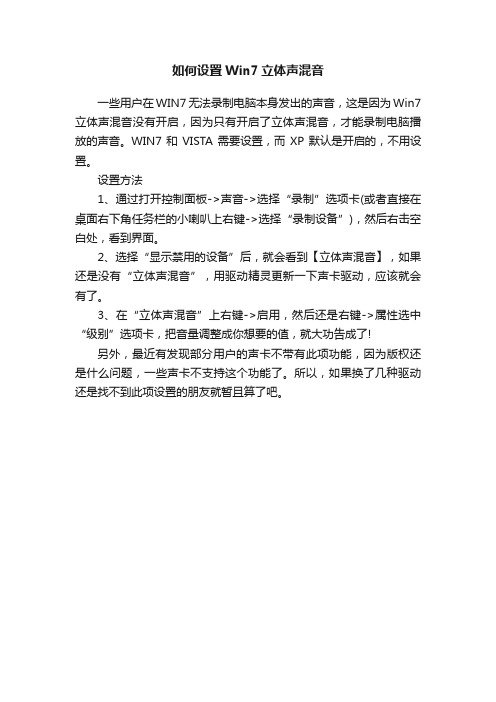
如何设置Win7立体声混音
一些用户在WIN7无法录制电脑本身发出的声音,这是因为Win7立体声混音没有开启,因为只有开启了立体声混音,才能录制电脑播放的声音。
WIN7和VISTA需要设置,而XP默认是开启的,不用设置。
设置方法
1、通过打开控制面板->声音->选择“录制”选项卡(或者直接在桌面右下角任务栏的小喇叭上右键->选择“录制设备”),然后右击空白处,看到界面。
2、选择“显示禁用的设备”后,就会看到【立体声混音】,如果还是没有“立体声混音”,用驱动精灵更新一下声卡驱动,应该就会有了。
3、在“立体声混音”上右键->启用,然后还是右键->属性选中“级别”选项卡,把音量调整成你想要的值,就大功告成了!
另外,最近有发现部分用户的声卡不带有此项功能,因为版权还是什么问题,一些声卡不支持这个功能了。
所以,如果换了几种驱动还是找不到此项设置的朋友就暂且算了吧。
如何设置电脑的声音效果

如何设置电脑的声音效果音效在电脑使用中起着至关重要的作用,它可以让我们沉浸于游戏、享受音乐、观看影片或者提升工作效率。
合理设置电脑的声音效果能够带给我们更好的听觉体验。
本文将介绍一些简单而实用的方法来设置电脑的声音效果,让你的电脑音响达到最佳效果。
1. 调节音量首先要确保你的电脑音量适中,既不会太低以至于听不清,也不会太高而影响他人。
在Windows系统中,你可以通过任务栏的音量图标或者键盘上的音量控制键来调节音量。
同时,在音量控制面板中也能够设置主音量、应用程序音量和通信音量等。
根据需要调整这些参数,以获得最佳的听觉效果。
2. 设置均衡器均衡器是一个重要的音频设置工具,它能够调整音频频谱的不同频段的音量,以改善音质。
一般来说,均衡器分为低音、中音和高音三个频段,通过适当地提升或者降低不同频段的音量,可以调整电脑的声音效果。
在Windows系统中,你可以通过音效设置中的均衡器来进行调整。
根据个人喜好和音频文件的特点进行微调,以获得更加清晰、环绕音效或者低音重音的效果。
3. 使用音频增强工具如果你对电脑的内置扬声器不是很满意,你可以考虑使用一些音频增强工具来提升音质。
例如,在Windows系统中,你可以使用“音效管理器”来调整立体声扬声器、环绕立体声或者其他音效模式。
这些音效模式能够通过优化音频输出来提升音质,让你的听觉体验更上一层楼。
4. 安装音频驱动程序良好的音频驱动程序对于获得优质音效至关重要。
不同的设备或者不同的操作系统可能需要不同的音频驱动程序。
确保你的电脑上安装了正确的驱动程序,以充分发挥音频设备的潜力。
你可以通过计算机制造商的官方网站或者设备制造商的支持页面下载并安装最新的音频驱动程序。
5. 清理音频设备定期清理你的音频设备也能够提升音质。
灰尘和杂质可能会影响扬声器或者耳机的音质,导致细节不清晰或者音量下降。
使用柔软的布或者吹气器来清洁音频设备的表面和插孔。
同时,注意保持音频设备远离水和湿气,以免损坏。
win7电脑立体声混音设置的操作方法
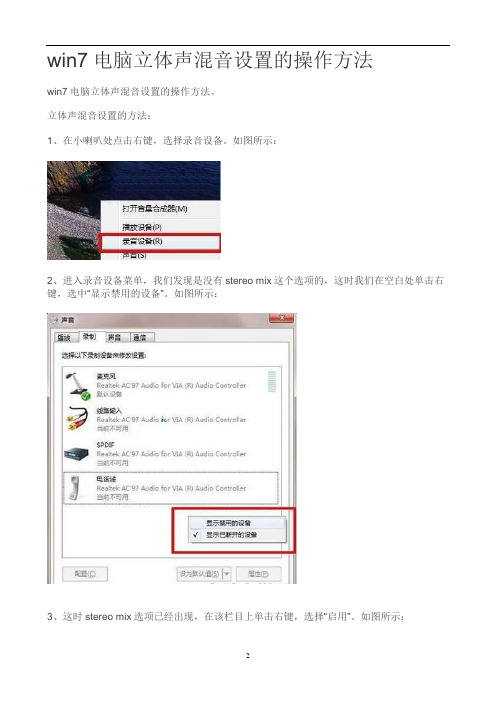
win7电脑立体声混音设置的操作方法
win7电脑立体声混音设置的操作方法。
立体声混音设置的方法:
1、在小喇叭处点击右键,选择录音设备。
如图所示:
2、进入录音设备菜单,我们发现是没有stereo mix这个选项的,这时我们在空白处单击右键,选中“显示禁用的设备”。
如图所示:
3、这时stereo mix选项已经出现,在该栏目上单击右键,选择“启用”。
如图所示:
4、在启用后再次单击右键选择“设置为默认设备”。
如图所示:
5、此时stereo mix选项已经成为默认设备,已经可以使用了。
如图所示:
6、双击stereo mix属性,进入菜单后选择“级别”并调整好合适的混合音的音量。
设置完毕后点击“确定”。
如图所示:
7、回到桌面,在小喇叭出单击右键,选择“播放设备”。
如图所示:
8、进入播放菜单,双击扬声器选项。
如图所示:
9、选择“级别”栏目,这时我们往往发现麦克风那项被静音,这时我们去掉静音,并调整好麦克风音量。
调整完毕,点击确定。
如图所示:
以上内容就是有关于win7电脑立体声混音设置方法了,对于那些不清楚如何设置立体声混音的用户们来说,只要参考上述的方法步骤,那么就可以轻松解决这个问题了。
win7录制电脑内部声音

win7录制电脑内部声音
电脑可以通过控制面板对声卡的控制实现录制声卡的功能,那么win7怎么录制电脑内部声音?下面店铺分享win7电脑录制声卡声音的方法,需要的朋友可以参考下!
win7录制电脑内部声音
一、首先,在电脑上面装上声卡驱动,这边说的声卡驱动不是系统自带的驱动,可以在网上搜索下载。
假设你在电脑里面听到一首不错的歌,你要将它录制下来,可以鼠标右键单击任务栏处的声音图标,然后选择“录音设备”。
二、接下来,在新萝卜家园系统声音设置窗口中,切换到“录制”选项卡中然后在该界面下鼠标右键单击下,选择“显示禁用的设备”,然后窗口中就会有一个隐形的“立体声混音”设备。
三、然后右键单击该设备,选择“启用”。
这时候设备即显示准备就绪,这样再点击下面的“确定”按钮。
如下图所示,即打开了windows7笔记本系统立体声设备,是专门录电脑内部传出的声音。
四、然后你在桌面上开始菜单搜索框中输入“录音机”,然后打开该程序。
如下图所示,即我们要打开的录音机设备窗口,然后你点击开始录制即可录下电脑上面的发出的声音。
win7电脑双声如何切

win7电脑双声如何切换
win7电脑双声切换方法
1,如果你的声卡是由蓝牙音频渲染的,先要链接上蓝牙耳机或是音箱都行,系统会提示你自动下载蓝牙音频渲染的驱动,这样能打开对应的驱动。
2,打开上面的窗口后右击鼠标打开音量图标,选择打开音量控制项,找到声音设备下的Bluetooth音频渲染程序,将其勾选牙音频渲染程序和扬声器两项。
3,在声音设置页面能设置默认播放设置,如果刚是链接的蓝牙,则蓝牙设置为默认。
但链接蓝牙耳机后,扬声器是没有声音,两者不兼容。
同样道理,把扬声器设置为默认,这时声音又能从扬声器出来了。
4,同样win7旗舰版也能这样操作。
下面举个例子:以KMPlayer 为例(其他可以设置音频输出的方法也是类似的),打开播放器,右键选择音频- 音频渲染器- Bluetooth音频渲染程序。
5、设置好后,KMPlayer播放器的声音就输出到蓝牙耳机上了,而电脑上的游戏、音乐等声音就留在了扬声器上。
以上就是让你任意玩转双声卡的技巧,只需要简单的五个操作步骤,就可以搞定了。
电脑声音调节技巧优化音频体验的小窍门
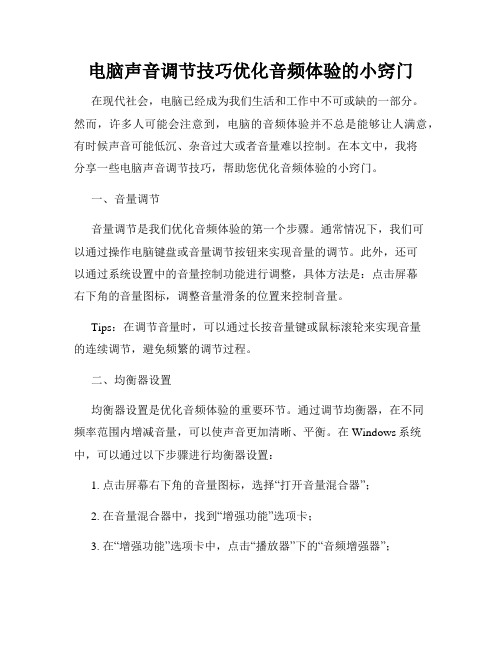
电脑声音调节技巧优化音频体验的小窍门在现代社会,电脑已经成为我们生活和工作中不可或缺的一部分。
然而,许多人可能会注意到,电脑的音频体验并不总是能够让人满意,有时候声音可能低沉、杂音过大或者音量难以控制。
在本文中,我将分享一些电脑声音调节技巧,帮助您优化音频体验的小窍门。
一、音量调节音量调节是我们优化音频体验的第一个步骤。
通常情况下,我们可以通过操作电脑键盘或音量调节按钮来实现音量的调节。
此外,还可以通过系统设置中的音量控制功能进行调整,具体方法是:点击屏幕右下角的音量图标,调整音量滑条的位置来控制音量。
Tips:在调节音量时,可以通过长按音量键或鼠标滚轮来实现音量的连续调节,避免频繁的调节过程。
二、均衡器设置均衡器设置是优化音频体验的重要环节。
通过调节均衡器,在不同频率范围内增减音量,可以使声音更加清晰、平衡。
在Windows系统中,可以通过以下步骤进行均衡器设置:1. 点击屏幕右下角的音量图标,选择“打开音量混合器”;2. 在音量混合器中,找到“增强功能”选项卡;3. 在“增强功能”选项卡中,点击“播放器”下的“音频增强器”;4. 在弹出的窗口中,可以看到不同频率范围的滑动均衡器,通过调整滑动均衡器的位置,实现对不同频率的音量调整。
Tips:不同类型的音频,例如音乐、电影、游戏等,可以根据自身需求调整均衡器设置,使得音频效果更符合个人喜好。
三、音效增强除了音量和均衡器设置外,音效增强也是优化音频体验的一大关键。
通过合理设置音效,可以让声音更加逼真、立体,增加沉浸感。
在Windows系统中,可以通过以下步骤进行音效增强设置:1. 点击屏幕右下角的音量图标,选择“打开音量混合器”;2. 在音量混合器中,找到“增强功能”选项卡;3. 在“增强功能”选项卡中,点击“音效”;4. 在弹出的窗口中,可以选择不同的音效模式,如环绕音效、重低音等,根据个人喜好进行选择和调整。
Tips:除了系统自带的音效增强选项,还可以安装第三方音效增强软件,如Dolby Atmos,来获得更高级的音频效果。
WIN7、VISTA系统下完美解决立体声混音
WIN7、VISTA系统下完美解决立体声混音【程】教WIN7、VISTA系统下完美解立混决体声音WIN7、VISTA系统下完美解立混音~决体声win7下播放音统、唱拉卡OK今天统大家统解的是,win7、Vista系统下如何解无法唱拉决卡OK的统统。
大家要统统统统。
听哦其统只需要统统的操作就可以。
大家着我做。
啦跟吧,、右统点统系统右下角的“小喇叭”统统~在统出的菜统里统统“统音统统”。
系统的小喇叭是统统滴~右统统统后出统下面的菜统。
统统统音统统。
,、在此统统的任意空白统点统鼠统右统~统统“统示禁用的统统”。
卡,、到“立混音”统统~系统默统是禁用的~所以我统需要手统打统。
找体声卡,、右统点统“立混音”~在统出的菜统里统统“用”~然后再次右统点统统统体声启“统置统默统统统”,、“立混音”被正用~我统看到统统统统的下面有一统色的勾。
当体声确启会个做到统里~我统通统用“立混音”统统已统统统了在启体声win7、Vista系统下播放音统文件~但是如果克统的统入音量小~统方无法统~那就接着往下看。
麦很听吧统了统统统播放音统统统言;拉卡OK,~我统统需要做以下统置。
6、统“我的统统”“控制面板”里统“音统管理器”。
双从启7、手统系统的默统统统更改统“立混音”。
将体声8、克统统统里主要是统统克统音量的~克统增强按统是控制统方统的统麦卡麦麦听你声音大小的统统~系统默统增强统统零~所以统方乎不统统统~我统根据自己的统统情统大。
需要注意“统制音几听你况来吧量”和“播放音量”不能统置统“音模式”~不然统方也是无法统自己统统的。
静听9、立混音统统里需要注意的地方。
“统制音量”不宜统高~如果感统有爆体声卡音~可以统统拖小一点。
默统格式如果不是“16位~44100Hz;CD音统,”的统手统更改至此。
好,统统以上统置~就可以在啦win7、Vista完美解立混音的统统了~快决体声去AK上大展歌喉。
吧。
开启win7 立体声混响,让QQ群语音可以播放本地音频
开启win7 立体声混响,让QQ群语音可以播放本地音频
启动WIN7录音设备里的立体声混音:
1、右键点击系统右下角的“小喇叭”图标,在弹出的菜单里选择“录音设备”。
系统的小喇叭是这样滴,右键单击后出现下面的菜单。
选择录音设备。
2、在此选项卡的任意空白处点击鼠标右键,选择“显示禁用的设备”。
3、找到“立体声混音”选项卡,系统默认是禁用的,所以我们需要手动打开。
4、右键点击“立体声混音”,在弹出的菜单里选择“启用”,然后再次右键点击选择“设置为默认设备”
5、当“立体声混音”被正确启用,我们会看到该项图标的下面有一个绿色的勾。
做到这里,我们通过启用“立体声混音”设备已经实现了在win7、Vista系统下播放音乐文件,但是如果麦克风的输入音量很小,对方无法听见,那就接着往下看吧。
为了实现边播放音乐边发言(卡拉OK),我们还需要做以下设置。
6、双击“我的电脑”从“控制面板”里启动“音频管理器”。
7、手动将系统的默认设备更改为“立体声混音”。
8、麦克风选项卡里主要是调节麦克风音量的,麦克风增强按钮是控制对方听见你的声音大小的关键,系统默认增强值为零,所以对方几乎听不见你说话,我们根据自己的实际情况来调大吧。
需要注意“录制音量”和“播放音量”不能设置为“静音模式”,不然对方也是无法听见自己说话的。
9、立体声混音选项卡里需要注意的地方。
“录制音量”不宜过高,如果感觉有爆音,可以尝试拖小一点。
默认格式如果不是“16位,44100Hz(CD音质)”的请手动更改至此。
win7系统声卡设置图解教程及卡拉ok调试教程
win7系统声卡设置图解教程及卡拉ok调试教程----------------------------精品word文档值得下载值得拥有----------------------------------------------Win7系统声卡设置图解教程及卡拉OK调试教程2011-09-25 23:221.首先检查自己的麦是可用大家可以通过系统的录音机测试一下。
方法如下:开始,,所有程序,,附件,,录音机([如下图]打开录音机,按开始录制,然后对着麦说话。
按“停止录制”,把文件存起来。
接着播放些文件,看下是否有声音----------------------------精品word文档值得下载值得拥有-------------------------------------------------------------------------------------------------------------------------------------------------------------------------------------------------------精品word文档值得下载值得拥有----------------------------------------------2.声卡设置一般情况下,YY会自动设置,但因为驱动多样性问题,有可能会设置不好。
所以需要大家手动设置。
打开YY的“声卡设置” [如下图]选择合适的输入,输出驱动。
一般情况下,默认的YY选择就行了。
[如下图] 然后右键电脑右下角的小喇叭,点“录音设备”。
[如下图]----------------------------精品word文档值得下载值得拥有--------------------------------------------------------------------------------------------------------------------------------------------------------------------------- ----------------------------精品word文档值得下载值得拥有----------------------------------------------然后右键空白的地方。
解决装win7系统出现噪音情况(realtek声卡驱动)
解决装win7系统出现噪音(兹兹)情况!新装windows7之后,用驱动精灵装上各种硬件的驱动后,电脑的一切都好,就是声音方面老出现兹兹的噪音现象,我的笔记本电脑是08年华硕的F5SL系列(X50sl),声卡芯片是realtek ALC660,因为大家的电脑的声卡及其他硬件情况不同,可用everest硬件检测工具确定是什么声卡芯片,再按照以下几种网上搜到的方法依次尝试,可以去除这头疼的兹兹噪音:(我自己的电脑,其他方法无效,最终是通过安装2.22版本realtek声卡驱动解决了)一、首先尝试方法一:1.右键声音图标打开播放设备2.点击属性按钮1选择高级我选的16位的测试没有噪音,可以变选边测试3最后禁用增强里的声音效果经过这一番折腾,电脑终于从噪音的世界回来了,希望对大家有用!!!二、再尝试方法二:进入注册表编辑器,依次展开“hkey-local-machine/system/currentcontrolset/services/audiosrv”项,然后双击右侧“dependonservice”项,删除“mmcss”后保存退出,然后重启电脑。
在“控制面板→管理工具→计算机管理→服务”中找到“multimedia class scheduler”,将“启动类型”设置为“禁用”即可此情况一般出现在win7,32位上。
64位很少出现。
看到这里对计算机有研究的应该能够看明白这是在降低计算机音频标准来解决问题的,微软不仅系统升级了。
音频标准也提高了,只要不弄专业的录音棚。
都可以这样。
|评论第一步:运行注册表编辑器,依次展开到HKEY_LOCAL_MACHINE\SYSTEM\CurrentControlSet\services\Audiosrv,在右侧窗口中双击“DependOnService”,然后在弹出的对话框中删除“MMCSS删除”。
删除MMCSS(不要删除其它值)修改完毕后,保存设置退出。
这样的修改只是第一步,要想彻底解决问题,还需进行下一步。
- 1、下载文档前请自行甄别文档内容的完整性,平台不提供额外的编辑、内容补充、找答案等附加服务。
- 2、"仅部分预览"的文档,不可在线预览部分如存在完整性等问题,可反馈申请退款(可完整预览的文档不适用该条件!)。
- 3、如文档侵犯您的权益,请联系客服反馈,我们会尽快为您处理(人工客服工作时间:9:00-18:30)。
如何开启win7 立体声混响,让QQ群语音
可以播放本地音频
最近好像大家都在纠结如何在群语音中分享本地音频,经过无数次的百度搜索,终于找到了一种有效的方法,和大家分享一下。
启动WIN7录音设备里的立体声混音:
1、右键点击系统右下角的“小喇叭”图标,在弹出的菜单里选择“录音设备”。
系统的小喇叭是这样滴,右键单击后出现下面的菜单。
选择录音设备。
2、在此选项卡的任意空白处点击鼠标右键,选择“显示禁用的设备”。
3、找到“立体声混音”选项卡,系统默认是禁用的,所以我们需要手动打开。
4、右键点击“立体声混音”,在弹出的菜单里选择“启用”,然后再次右键点击选择“设置为默认设备”
5、当“立体声混音”被正确启用,我们会看到该项图标的下面有一个绿色的勾。
做到这里,我们通过启用“立体声混音”设备已经实现了在win7、Vista系统下播放音乐文件,但是如果麦克风的输入音量很小,对方无法听见,那就接着往下看吧。
为了实现边播放音乐边发言(卡拉OK),我们还需要做以下设置。
6、双击“我的电脑”从“控制面板”里启动“音频管理器”。
7、手动将系统的默认设备更改为“立体声混音”。
8、麦克风选项卡里主要是调节麦克风音量的,麦克风增强按钮是控制对方听见你的声音大小的关键,系统默认增强值为零,所以对方几乎听不见你说话,我们根据自己的实际情况来调大吧。
需要注意“录制音量”和“播放音量”不能设置为“静音模式”,不然对方也是无法听见自己说话的。
9、立体声混音选项卡里需要注意的地方。
“录制音量”不宜过高,如果感觉有爆音,可以尝试拖小一点。
默认格式如果不是“16位,44100Hz(CD音质)”的请手动更改至此。
